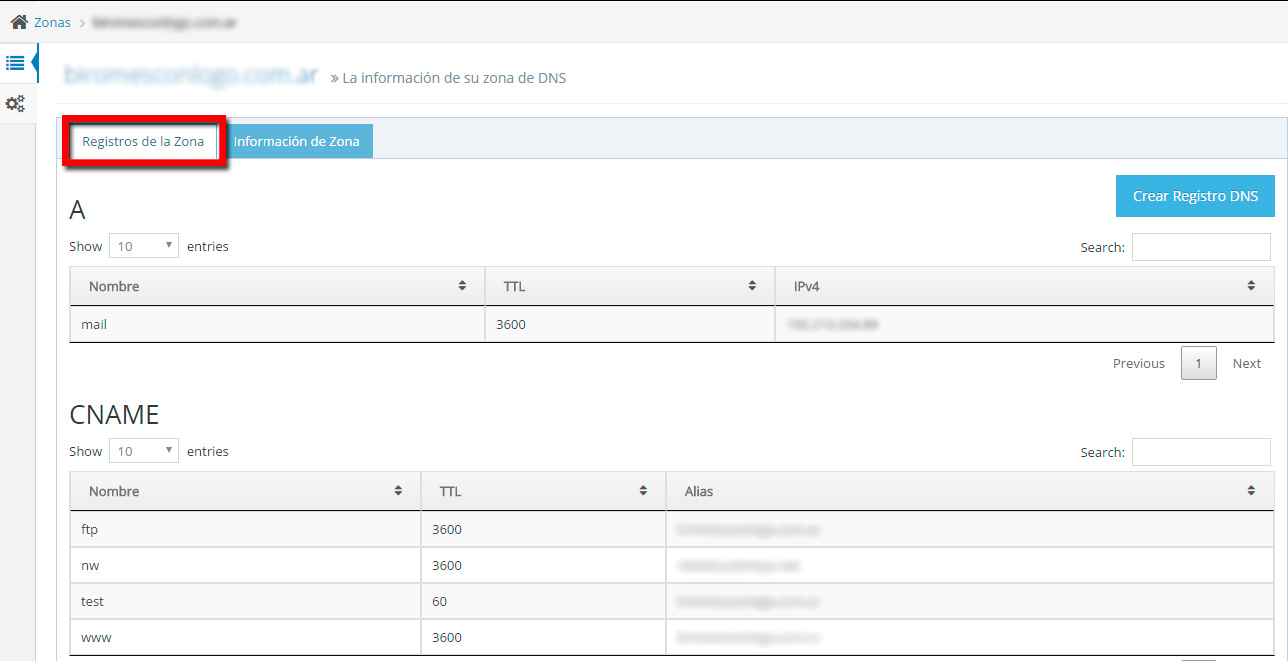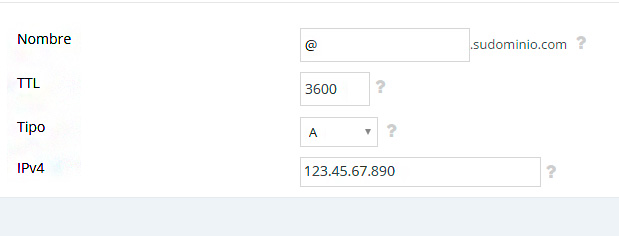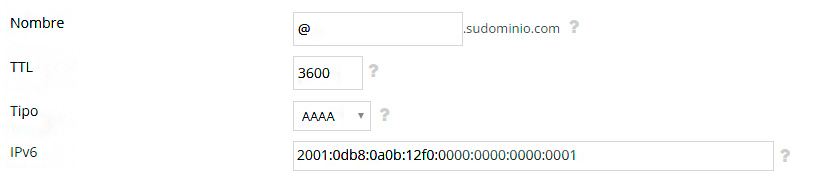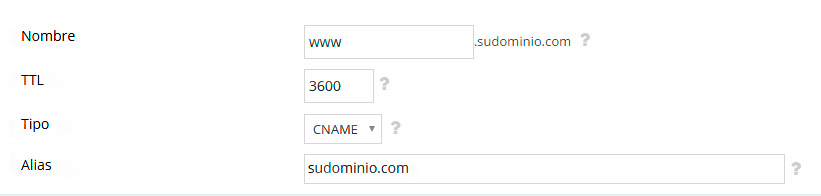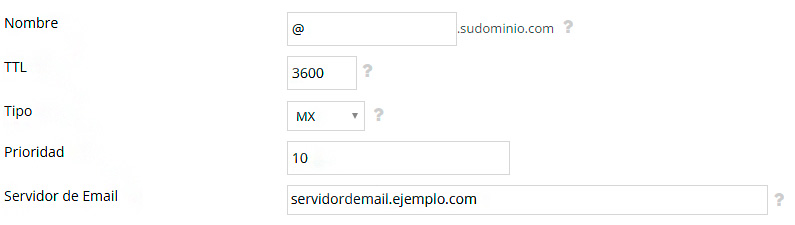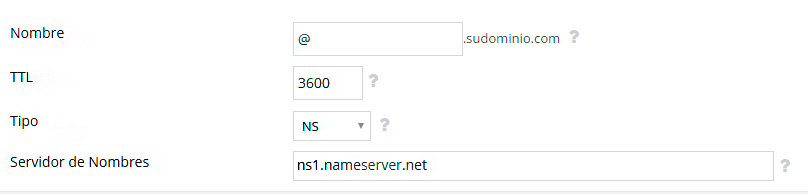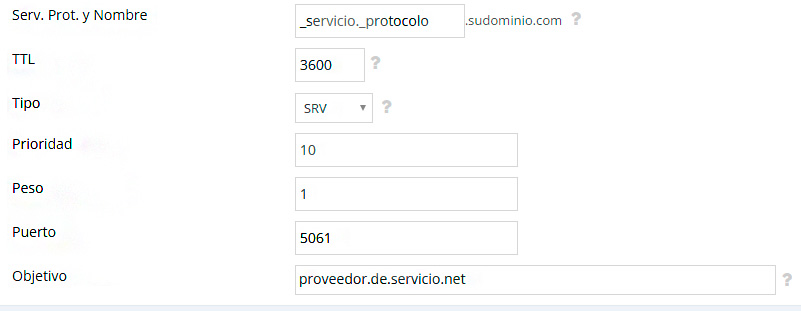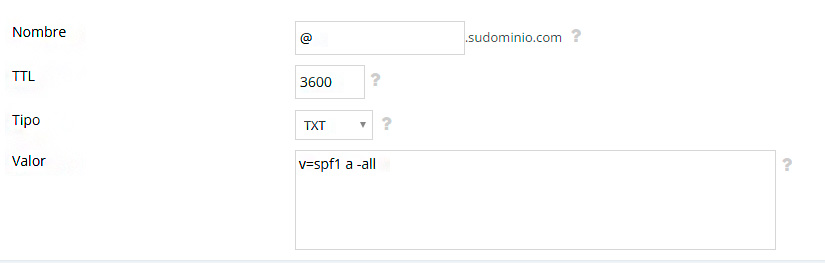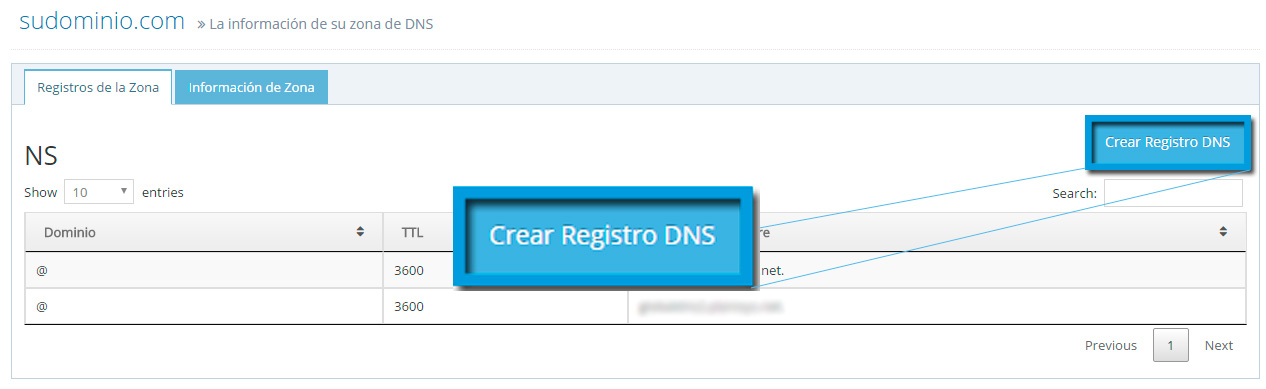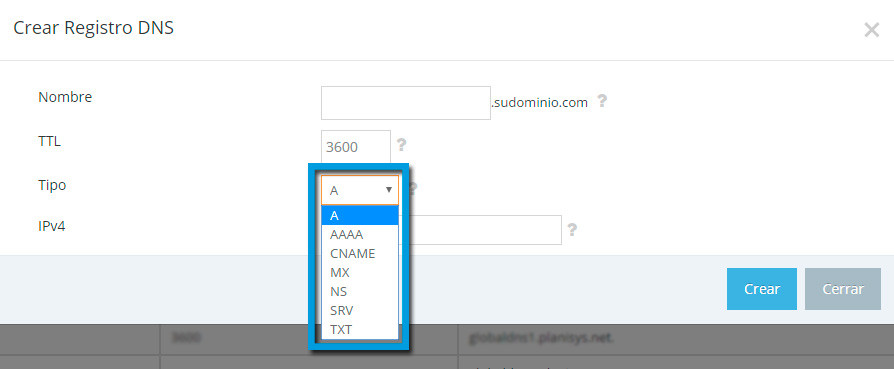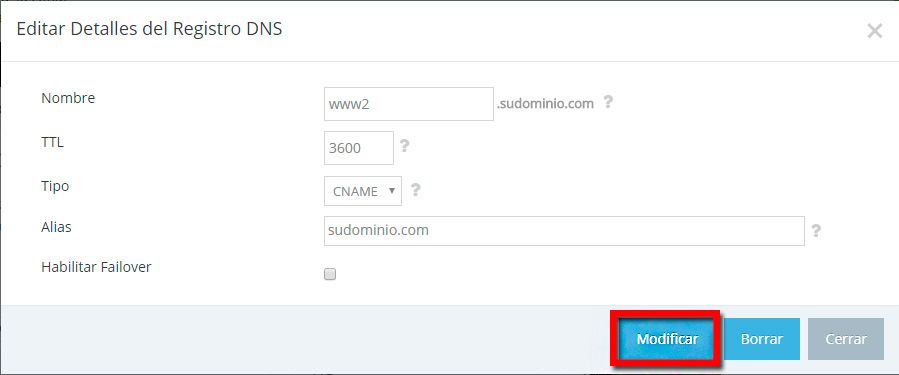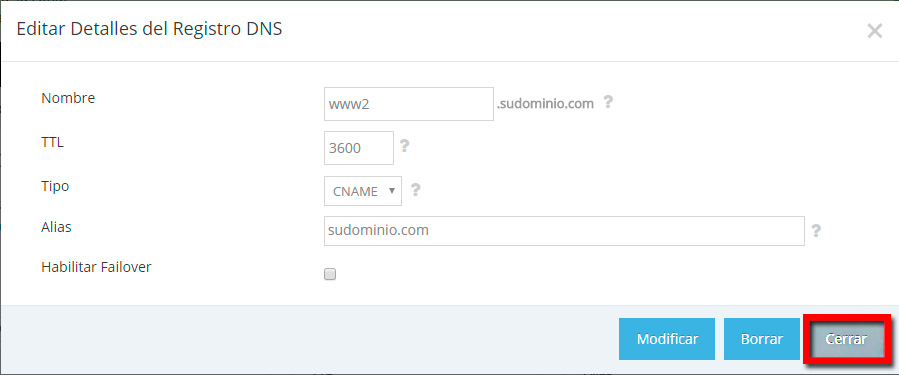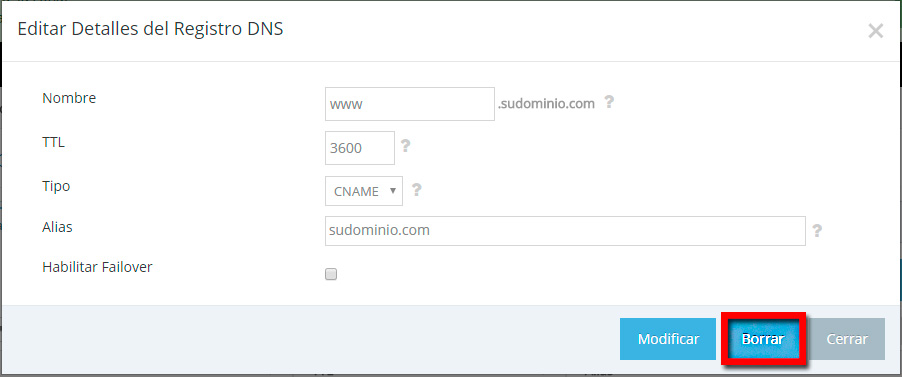Agregar o Editar un Registro
En la pestaña Registros de la Zona se muestran todos los registros de la zona que se está visualizando.
Estos registros pueden ser editados, eliminados, y nuevos registros agregados
Tipos de Registro DNS
Registro A
El registro A es la parte del archivo de zona que dirige el nombre de dominio a una dirección IPv4. Los registros A, por ejemplo, se utilizan para apuntar su nombre de dominio a la dirección IP asignada a la máquina virtual donde el sitio se encuentra alojado.
El registro A está compuesto de la siguiente manera:
Nombre: El nombre del registro será la parte de la zona que queremos que apunte a una IPv4 especificada en nuestro registro. Siguiendo con el ejemplo de sudominio.com, si queremos que contacto.sudominio.com apunte a una IPv4 deberemos ingresar contacto en el campo nombre.
Por otro lado, si queremos que sudominio.com apunte a la IPv4 ingresaremos en este campo el carácter @ como se muestra en la captura.
TTL: Tiempo de actualización del registro. Es decir, una vez guardados los cambios, cuánto tardará en propagarse el registro que se agrega o edita.
IPv4: Dirección IP a la que apunta el registro
Registro AAAA
El registro AAAA aloja la versión protocolo de Internet de 128 bits con dirección de 6 (IPv6), la cual no es compatible con el formato normal de registro A.
Por ejemplo, 2007:0db6:85a3:0000:0000:6a2e:0371:7234 es una dirección válida IPv6 de 128 bits. Ubica el nombre de alojamiento a una dirección asociada con un nombre de dominio y especifica que un registro AAAA debe procesarse.
El registro AAAA esta compuesto de la siguiente manera:
Nombre: El nombre del registro será la parte de la zona que queremos que apunte a una IPv6 especificada en nuestro registro. Siguiendo con el ejemplo de sudominio.com, si queremos que contacto.sudominio.com apunte a una IPv6 deberemos ingresar contacto en el campo nombre.
Por otro lado, si queremos que sudominio.com apunte a la IPv6 ingresaremos en este campo el carácter @ como se muestra en la captura.
TTL: Tiempo de actualización del registro. Es decir, una vez guardados los cambios, cuánto tardará en propagarse el registro que se agrega o edita
IPv6: Dirección IPv6 (128 bits) a la que apunta el registro
Registro CNAME
Un nombre canónico o registro CNAME enlaza un nombre de alias con un nombre de dominio auténtico o canónico. Para apuntar, por ejemplo, www.sudominio.com a sudominio.com tendríamos que agregar un registro CNAME.
El registro CNAME está compuesto de la siguiente manera:
Nombre: Es el nombre de alias que deseamos apuntar a un dominio. Por ejemplo, para que www.sudominio.com apunte a sudominio.com debemos ingresar www en el campo nombre.
IMPORTANTE: Un registro CNAME nunca puede estar en blanco ni realizar una redirección. Por ejemplo, no podemos crear un registro CNAME con nombre @ o en blanco apuntando a un dominio.
TTL: Tiempo de actualización del registro. Es decir, una vez guardados los cambios, cuánto tardará en propagarse el registro que se agrega o edita
Host: Es el nombre canónico o fqdn del dominio al que queremos que apunte nuestro alias. Siguiendo con el ejemplo anterior, deberíamos ingresar sudominio.com en el campo Host.
Registro MX
Los registros MX (del inglés “Mail Exchange” o intercambio de correo) dirigen el correo electrónico de un dominio a los servidores que alojan las cuentas de usuario de email del dominio.
El registro MX se compone de la siguiente manera:
Nombre: El nombre del registro es el nombre de la zona que se desea apuntar a un MX en el registro. Por ejemplo, si se necesita agregar un MX para direcciones como por ejemplo info@sudominio.com deberá ingresar aquí el valor @ en el campo nombre. Si, por otro lado, tenemos una zona admin.sudominio.com y las direcciones de email son del formato info@admin.sudominio.com, deberemos ingresar admin en el campo Nombre.
TTL: Tiempo de actualización del registro. Es decir, una vez guardados los cambios, cuánto tardará en propagarse el registro que se agrega o edita
Prioridad: Se pueden definir distintos registros MX para un mismo dominio, cada uno con distinta prioridad. Si el correo no puede enviarse mediante el registro de prioridad más elevada, se utilizará el registro siguiente y así sucesivamente. Cuanto más bajo sea este valor en un MX, mayor será su prioridad.
Por lo general su proveedor de servicios le indicará cuál es la prioridad a asignar a uno o más registros MX.
Servidor de email: Aquí se debe ingresar el nombre de MX, brindado por su proveedor de servicios de email.
Registro NS
Los registros de Servidor de Nombres (NS, del inglés “Name Server“) determinan los servidores que comunicarán la información del DNS de una zona o dominio. Por lo general, se dispone de registros de servidor de nombres primarios y secundarios para un dominio.
Los registros NS tienen que ser al menos dos por zona, y se componen de la siguiente manera:
Nombre: Es el nombre de la zona que se está delegando a esos NS. Por ejemplo, si dentro de una zona sudominio.com queremos crear una zona external.sudominio.com y delegarla a otros NS deberemos ingresar external en el campo nombre.
Si la zona a la que queremos agregar el registro es sudominio.com deberemos ingresar el símbolo @ en este campo.
TTL: Tiempo de actualización del registro. Es decir, una vez guardados los cambios, cuánto tardará en propagarse el registro que se agrega o edita
Servidor de Nombres: Este campo indica el nombre del Servidor de Nombres, o Name Server al que se delega el dominio.
Registro SRV
Registro de archivo de servicio (SRV, por sus siglas en inglés), ofrece información sobre los servicios disponibles. Los registros SRV se utilizan a menudo para los protocolos XMPP, SIP o LDAP así como para el uso de Office 365.
Los registros SRV se componen de la siguiente manera:
Servicio, Protocolo y Nombre: El formato de este campo es: _servicio._protocolo.nombre
Por ejemplo, si se quiere apuntar un servicio sip con protocolo tcp a service.sudominio.com este campo debe ingresarse: _sip._tcp.service
Si en cambio se quiere apuntar a sudominio.com simplemente se debe ingresar _sip._tcp
TTL: Tiempo de actualización del registro. Es decir, una vez guardados los cambios, cuánto tardará en propagarse el registro que se agrega o edita.
Prioridad: Es la prioridad que tiene el objetivo. Cuanto más bajo sea este valor en un registro SRV, mayor será su prioridad.
Peso: Peso relativo para registros con la misma prioridad. Cuanto mayor sea el valor de peso de un registro, mayor será su prioridad.
Puerto: Es el puerto TCP o UDP en el que se encuentra el servicio.
Objetivo: El nombre canónico de la maquina que provee el servicio.
Registro TXT
El registro TXT asocia un texto específico con un alojamiento u otro nombre.
Se usa, por ejemplo, para definir los registros SPF.
Los registros TXT se componen de la siguiente manera:
Nombre: Es el nombre de la zona que se apuntará a ese registro TXT. Por ejemplo, si deseamos crear un SPF para una zona envíos.sudominio.com deberá escribir envíos en el campo nombre. Algunos registros requieren que se ingrese un nombre especifico en este campo (por ejemplo, para el DKIM).
En cambio, para agregar un registro de este tipo a toda la zona sudominio.com se debe ingresar @ en este campo.
Valor: Se debe ingresar en este campo el valor asignado al registro.
Crear un Registro DNS
Para agregar un registro DNS se debe hacer click en el botón Crear Registros DNS.
Se abrirá una ventana en la cual deberán ser ingresados los datos del registro.
Recomendamos, en primera instancia, elegir el tipo de registro que se desea agregar haciendo click en el desplegable del campo Tipo, ya que según el tipo de registro que se elija agregar, aparecerán los campos pertinentes a cada tipo de registro.
IMPORTANTE: UNA VEZ FINALIZADA LA EDICIÓN DE EL/LOS REGISTROS DESEADOS, HACER CLICK EN GUARDAR EN LA PARTE SUPERIOR DE LA PANTALLA PARA QUE SE PROPAGUEN LOS CAMBIOS
SI NO SE DESEA QUE TENGAN EFECTO LOS REGISTROS AGREGADOS O CAMBIOS EFECTUADOS EN LOS REGISTROS EXISTENTES, HACER CLICK EN CANCELAR.
Editar un Registro DNS
Para ingresar a un registro para editarlo se debe hacer click sobre cualquier parte de su nombre. Aparecerá en la pantalla la ventana con los datos del registro para ser modificados.
Luego de realizar los cambios, hacer click en el icono Modificar para que los mismos se guarden.
Si se desean descartar los cambios, hacer click en Cerrar.
IMPORTANTE: UNA VEZ FINALIZADA LA EDICION DE EL/LOS REGISTROS DESEADOS, HACER CLICK EN GUARDAR EN LA PARTE SUPERIOR DE LA PANTALLA PARA QUE SE PROPAGUEN LOS CAMBIOS
SI NO SE DESEA QUE TENGAN EFECTO LOS REGISTROS AGREGADOS O CAMBIOS EFECTUADOS EN LOS REGISTROS EXISTENTES, HACER CLICK EN CANCELAR.
Borrar un Registro DNS
Para ingresar a un registro para eliminarlo se debe hacer click sobre cualquier parte de su nombre. Aparecerá en la pantalla la ventana con los datos del registro.
Para proceder a eliminarlo se debe hacer click en Borrar.
IMPORTANTE: UNA VEZ FINALIZADA LA EDICIÓN DE EL/LOS REGISTROS DESEADOS, HACER CLICK EN GUARDAR EN LA PARTE SUPERIOR DE LA PANTALLA PARA QUE SE PROPAGUEN LOS CAMBIOS
SI NO SE DESEA QUE TENGAN EFECTO LOS REGISTROS AGREGADOS O CAMBIOS EFECTUADOS EN LOS REGISTROS EXISTENTES, HACER CLICK EN CANCELAR.